想删除文件,点击了删除按钮提示正在被XXX占用无法删除?或许您需要用用Wise Force Deleter这款文件解锁和强制删除工具了,它是一款免费的文件解锁、文件夹解锁强制删除软件,强制删除顽固文件。
界面预览图:

Wise Force Deleter 是一个功能强大的文件解锁、文件夹解锁强制删除软件,其主要功能用来帮各位解决多种Windows 系统无法删除文件:拒绝访问的问题,彻底删除无法删除的文件。
本文件解锁与强制删除工具支持XP, Windows Vista, Windows 7, Windows 8, Windows 8.1, Windows 10 32位与64位系统。
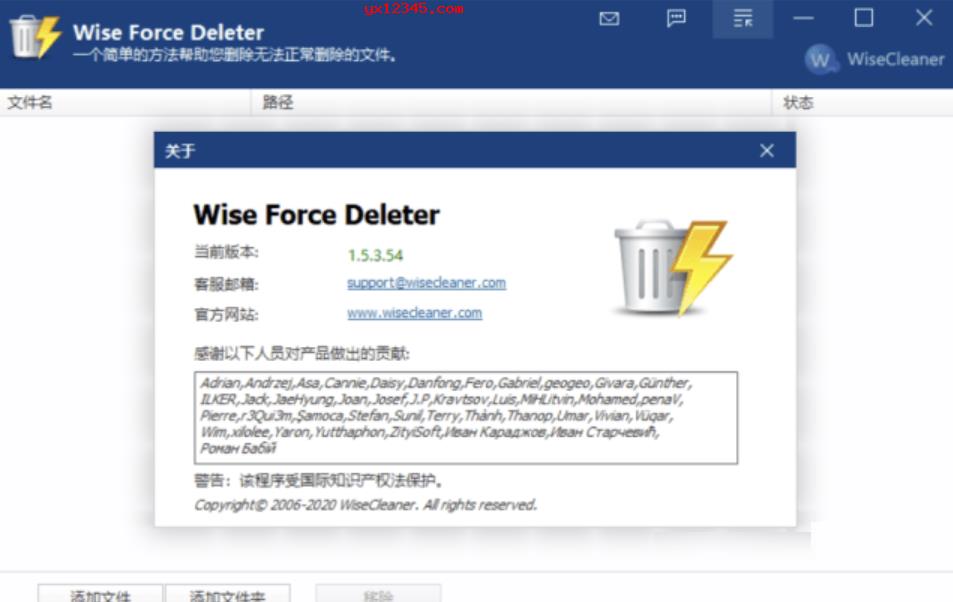
如果您在删除某些文件时遇到一些提示如访问被拒绝或文件正在使用等提示,Wise Force Deleter 可以帮您容易删除这些顽固文件。Wise Force Deleter 可以帮你强制且永久删除任何Windows无法删除的文件,它简单易用,完全免费!
本次小编发布的这个是Wise Force Deleter绿色版,此版本不需要安装,不写注册表,非常干净。
Wise Force Deleter 功能特点:
1、删除Windows无法删除的文件
在Windows中,当我们试图去删除一个文件时,可能会遇到如下提示:
访问被拒绝!
文件共享冲突!
目标文件正在使用中!
文件正被另一进程使用!
请确认磁盘未满或未被写保护,文件未被使用!
Wise Force Deleter旨在解决上述所有问题,通过终止使用文件进程强制删除系统中无法删除的文件。使用Wise Force Deleter可以帮你容易解锁与删除任何文件。
2、简单快捷的右键菜单删除选项
Wise Force Deleter支持右键菜单打开方式。如果用户想删除或解锁被锁定的文件,只需右键点击该文件,并选择右键菜单中的Force Delete,Wise Force Deleter 将会被启动,帮您删除需要删除的文件。方便快捷!
3、界面简单,使用方便
像几乎所有WiseCleaner的产品一样,Wise Force Deleter的界面设计十分简明,即便是第一次使用也会容易删除那些顽固的文件。同时,它还支持拖拽功能,简单易用,让文件删除不再是难题!完全免费,兼容性强
Wise Force Deleter 是一个专业且完全免费的强力删除工具,它可以简单、快捷、删除或解锁各类顽固文件!经测试它可以兼容所有Windows版本与系统(64位与32位)。如果您正因某些无法删除的文件而烦恼,不妨尝试Wise Force Deleter,它会让你的电脑变得更加清爽!
4、友好的界面与支持拖放
与所有其他WiseCleaner产品一样,Wise Force Deleter的界面非常直观,它还支持拖放,使文件删除变得非常容易。
Wise Force Deleter 解锁强制删除文件/文件夹教程:
1、打开Wise Force Deleter文件解锁、文件夹解锁强制删除软件。

2、通过加入文件 或 加入文件夹,添加需要删除发文件,同时 Wise Force Deleter 支持拖拽功能。如果用户忽然改变主意,不想删除添加的文件,可以点击移除。
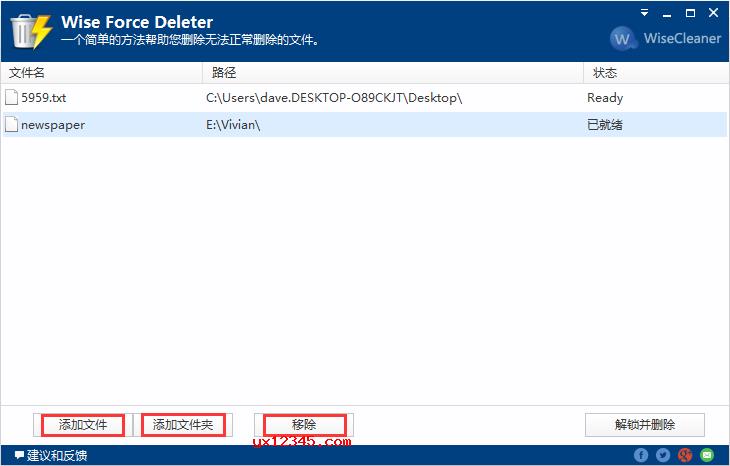
3、选择需要删除的文件,点击右下角的解锁并删除,之后还会需要您再次确认是否删除该文件/文件夹。
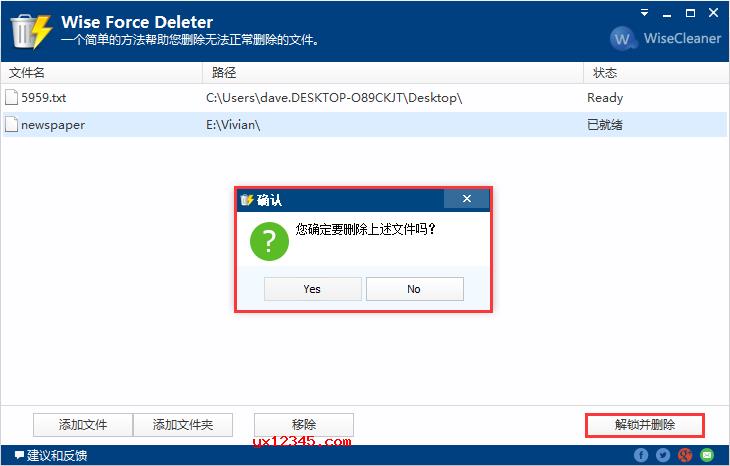
4、在确认删除后,所选中删除的文件/文件夹将彻底被删除且不会在回收站里找到,除此之外,软件界面上该文件状态会变成已删除。

5、这里您可以查看对于 Wise Force Deleter 更多的信息,如现在版本,检测更新等。

6、Wise Force Deleter默认会在右键菜单中添加强力删除选项,当我们在某个文件上右键时,就可以看到强力删除右键菜单了。如果想要取消右键菜单中的强力删除选项,只需点击Wise Force Deleter窗口右上角的Menu按钮,在弹出的菜单中取消选择添加右键菜单就OK了。
常见问题汇总:
1、为什么我不能删除Windows.old文件夹?
很抱歉,现在Wise Force Deleter不能删除Windows系统文件与文件夹,也包含Windows.old文件夹。
2、Wise Force Deleter删除文件夹失败了,怎么办?
当你使用Wise Force Deleter删除某个文件或者文件夹失败了,可以尝试在Windows安全模式下删除该文件或文件夹。
3、我一次性添加了多个文件到Wise Force Deleter,能不能只删除其中一个文件?
不可以,解锁并删除按钮是删除Wise Force Deleter里面的所有文件与文件夹的。如果只想删除某个文件或文件夹,请只添加该文件或文件夹到Wise Force Deleter。
4、为什么我不能使用拖拽的方式将文件添加到 Wise Force Delete?
你使用的可能是旧版本,这是于系统的UAC(用户账户控制)设置过高造成的。
小编总结:
Wise Force Deleter是一个比较好用的文件解锁、文件夹解锁与强制删除软件。不论该文件是因为进程占用,还是因为多种权限问题,造成的无法删除。我们使用Wise Force Deleter,都能容易删除。您要做的是直接选择加入文件或加入文件夹,随后Wise Force Deleter就可以将这些文件,解锁并删除了,它可以专门删除正常情况下删除不掉的文件。如正在被使用的文件、磁盘写保护后无法删除的文件、共享冲突被拒绝访问的文件、病毒与木马文件等等。是您文件解锁与强制删除的好帮手。
绿色版,解压后直接运行WiseDeleter.exe主程序即可使用,免安装。















